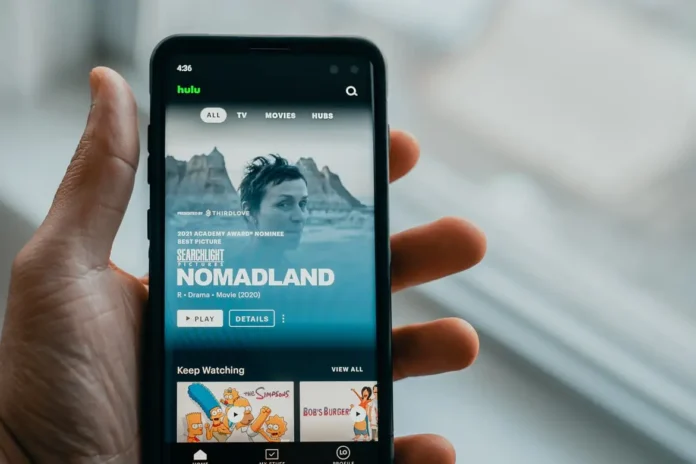En av de största fördelarna med alla streamingtjänster är att du kan få tillgång till dina favoritserier från nästan vilken enhet som helst.
Streamingtjänsterna kan installeras på nästan alla smarta tv-apparater, smarttelefoner, surfplattor och datorer.
Det är mycket praktiskt eftersom du inte är bunden till en specifik enhet. Och du kan titta på de önskade programmen var du än vill, även om du är på semester eller besöker dina vänner.
Allt du behöver är en surfplatta eller telefon med internetuppkoppling och du är redo. Ladda ner programmet, logga in på ditt konto och titta på dina favoritprogram.
Till exempel är Hulu-appen för videoströmning tillgänglig på nästan alla enheter. Du kan installera den på din tv, smartphone, spelkonsol eller till och med en Fire-tablett.
Är det möjligt att installera Hulu på en Fire-surfplatta?
Hulu-appen har officiellt stöd för Amazons Fyre-tabletter. Du kan installera Hulu streamingtjänsten där och se den när som helst från din enhet. Det är väldigt enkelt att göra. Allt du behöver göra är:
- Välj Appar på startskärmen på Fire-surfplattan.
- Gå sedan till Store (Butik)
- Välj ikonen Sök och skriv in ordet Hulu.
- På appens detaljerade sida väljer du GRATIS eller Hämta appen.
- När nedladdningen är klar klickar du på Öppna
När du har startat behöver du bara logga in på ditt konto eller skapa ett nytt, betala för Hulu och du kan se dina favoritserier när som helst på din surfplatta.
Så här vet du om din Fire-surfplatta är kompatibel med Hulu
Den senaste versionen av Hulu kommer inte att vara kompatibel med alla enheter från Fire-surfplattan. För att köra programmet måste du ha en enhet med Fire OS 4.5 eller högre.
Stödet för enheter som Fire HD 6, Fire HD 7 och Fire HDX 8.9 har upphört. Du kan fortfarande se innehåll på dessa enheter med Hulu. Du kan dock uppleva vissa visningsproblem och det finns ingen garanti för att du kan åtgärda dem.
Hulu-appen kommer inte heller att stödjas på en rotad Amazon Fire-surfplatta eller anpassad ROM.
Om du behöver veta vilken version av enheten du har kan du göra det genom att gå till denna väg Inställningar > Enhetsalternativ. Enhetsmodellen visas under Enhetsmodell eller Om Fire Tablet.
Vad gör du om appen inte fungerar korrekt?
Om Hulu-appen inte fungerar korrekt eller inte laddas korrekt på din Fire Tablet finns det några grundläggande saker du kan göra för att lösa problemet själv. Dessa instruktioner är universella och kan hjälpa dig att lösa många problem med appen.
Om du ser problem med din video, som att den stuttrar, buffrar eller om du får ett fel när du öppnar den, måste du göra något:
- Stäng av surfplattan i ungefär en minut. Det är mycket enkelt att göra detta. Du behöver bara hålla ned mittknappen och knappen Play/Pause. Slå sedan på den igen. Systemet kommer att starta om och problemet kan åtgärdas.
- Kontrollera din internetanslutning. Försök att ansluta en annan enhet till din åtkomstpunkt och se om den fungerar korrekt eller om problemet bara beror på surfplattan.
- Försök att avinstallera appen och installera den igen. Det är mycket enkelt att avinstallera den, men du behöver:
- Håll fingret på ikonen för Hulu-appen och tryck på den.
- Efter några sekunder ser du i det övre högra hörnet Uninstall (Avinstallera).
- Tryck på Avinstallera
- Appen avinstalleras. Du kan läsa hur du installerar den igen i artikeln ovan.
- Kontrollera att din surfplatta är kompatibel med den senaste versionen av Hulu-appen. Problemet kan vara att din surfplatta helt enkelt inte stöder Hulu-tjänsten. Du kan kontrollera det också i den här artikeln ovan.
- Inaktivera avancerat läge. Det används för att minska användningen av mobildata med 20-50 %. Videouppspelningen kan vara instabil för vissa enheter. Det är ganska enkelt att inaktivera det. För att göra detta behöver du:
- Öppna Hulu-appen på din Fire Tablet
- Välj kugghjulsikonen i huvudmenyn
- Gå sedan till appinställningarna
- Här kan du inaktivera eller aktivera avancerat läge.
På vilka enheter Hulu-tjänsten stöds
Som nämnts ovan stöds Hulu av många enheter. Nedan finns en lista över dem:
- Android-telefon och surfplatta
- Android TV
- Apple TV
- Chrome-appen
- Chromecast
- Echo Show
- Fire Tablet
- Fire TV och Fire TV Stick
- iPhone och iPad
- LG TV och Blu-ray-spelare
- Nintendo Switch
- PlayStation 3
- PlayStation 4
- Roku och Roku Stick
- Samsung TV och Blu-ray-spelare
- Sony TV och Blu-ray-spelare
- TiVo
- PC och surfplatta med Windows 10
- Xbox 360
- Xbox One
Det kan också komma att utvidgas i framtiden. Om du inte hittar din enhet här bör du söka på webben efter information om kompatibilitet mellan din enhet och Hulu-appen.